Chyba v systému Windows 10 „V tomto počítači není žádné nebo více síťových protokolů“
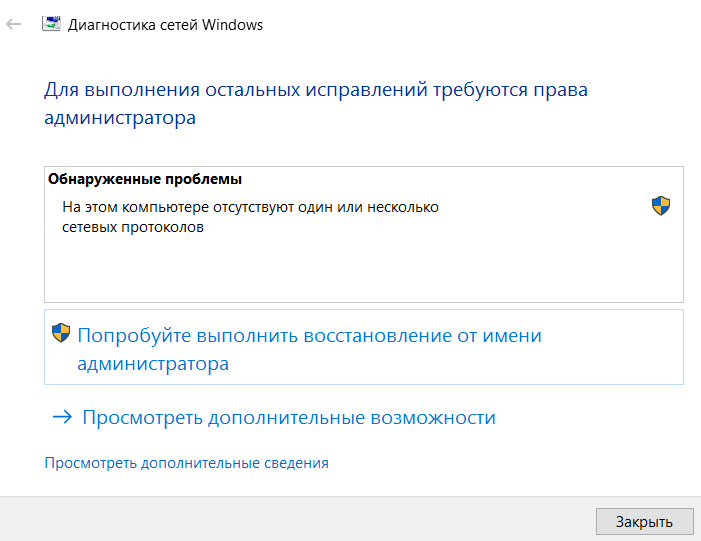
- 1306
- 362
- MUDr. Atila Brázdil
Chyba v systému Windows 10: „V tomto počítači není žádné nebo více síťových protokolů“
Nedávno, soudě podle statistik webu, počet uživatelů, kteří přešli na Windows 10, velmi vyrostl. A stále více se tato otázka objeví přesně na Windows 10. Stejně jako v jiných verzích Windows existuje mnoho různých problémů a chyb na internetu při připojení k internetu. Už jsem připravil pokyny pro řešení nejoblíbenějších problémů, jako je „omezený“, o problémech s Wi-Fi a T. D. Můžete je vidět na této stránce.
V komentářích k různým článkům, hlavně internet nefunguje pro nahrávání (Wi-Fi nebo Cable) v systému Windows 10 po aktualizaci, velmi často ponechává komentáře s žádostí o pomoc vyřešit chybu „Nikdo nebo více není nikdo nebo více Síťové protokoly na tomto počítači, „který se objevuje v systému Windows 10 a kvůli němuž internet nefunguje. Tato chyba se objeví v systému Windows 7 a Windows 8. Sám jsem se s tímto problémem ještě nesetkal a nemám mnoho informací. Existuje však několik způsobů, jak se v tomto článku podělím.
Chyba sama o sobě „v tomto počítači není žádné nebo více síťových protokolů“, jak chápu, zdá se, že po diagnóze diagnostiky, která není spuštěna s připojením k internetu.
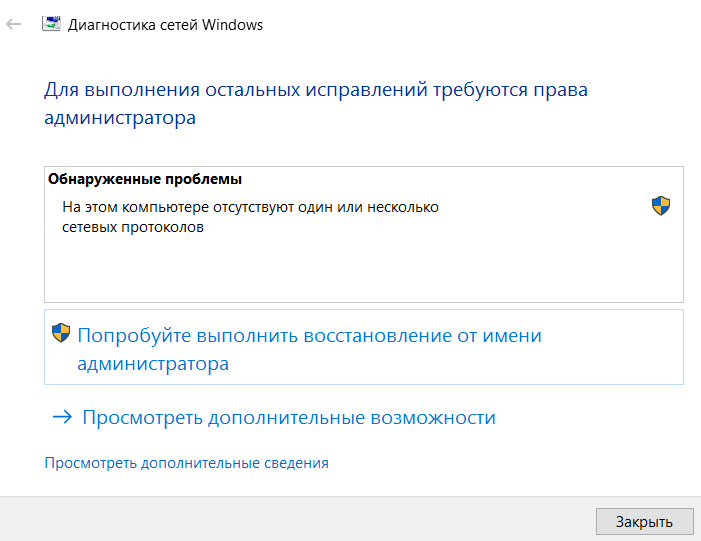
A tuto diagnózu začínají, protože internet prostě nefunguje. A s největší pravděpodobností je ve stavu „omezený“, se žlutou vykřičníkem. A přesto, jak tomu chápu, internet stále funguje, ale ne na dlouho. V komentářích napsali, že to funguje asi 5 minut, otevřené stránky, pokud máte čas, a pak připojení k internetu zmizí.
V každém případě, pokud internet přestal pracovat v systému Windows 10, nezáleží na kabelu nebo Wi-Fi a nápis se objevil ve výsledcích diagnostiky problémů jako na výše uvedeném obrazovce, nyní to zkusíme vyřešit tento problém.
Na tomto počítači není žádné nebo více síťových protokolů. Řešení
Nejpravděpodobněji, v závislosti na důvodu vzhledu této chyby jsou řešení velmi odlišná.
1 Nejprve, po obvyklém restartu počítače musíte provést tři příkazy prostřednictvím příkazového řádku. Příkazový řádek musíme založit jménem správce. Existuje mnoho způsobů. Můžete pouze zadat do vyhledávacího panelu CMD, Poté klikněte na „příkazový řádek“ pomocí pravého tlačítka a vyberte „Spuštění jménem správce“.
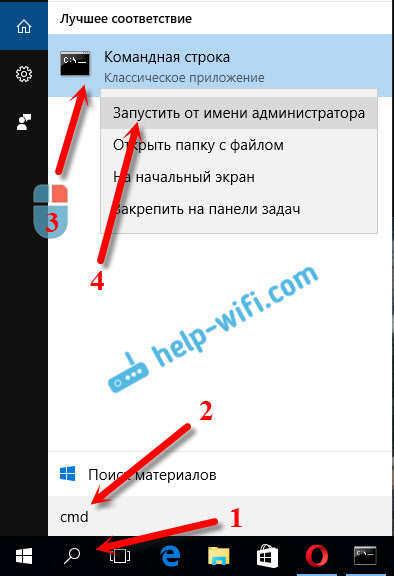
Dále se kopírujeme, vložíme do příkazového řádku a provedeme (stisknutím Yenter), následující příkazy:
Netsh Winsock Reset
Katalog resetuje Netsh Winsock
Resetování IPv4 rozhraní Netsh
Vypadá to takto:
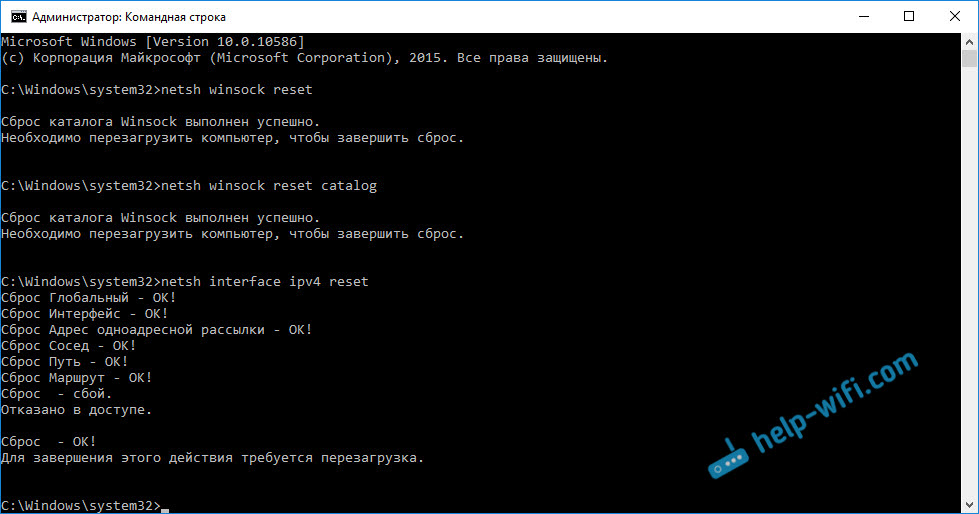
Poté restartujte počítač a sledujte výsledek.
Další rada, předepsat statické adresy DNS. Tato rada byla ponechána v komentářích. Myslím, že to musíte zkusit.
Klikněte na ikonu připojení k internetu a vyberte „Centrum pro ovládání sítí a obecný přístup“. Dále otevřete „Změna parametrů adaptéru“ (vlevo).
Klikněte pravým tlačítkem na adaptér, kterým je připojen internet, a vyberte „Vlastnosti“. Vyberte „IP verze 4 (TCP/IPv4)“ a klikněte na tlačítko „Vlastnosti“. V novém okně vložte přepínač blízko „Použijte následující adresy DNS“ a předepište následující adresy:
8.8.8.8
8.8.4.4
Klikněte na OK.
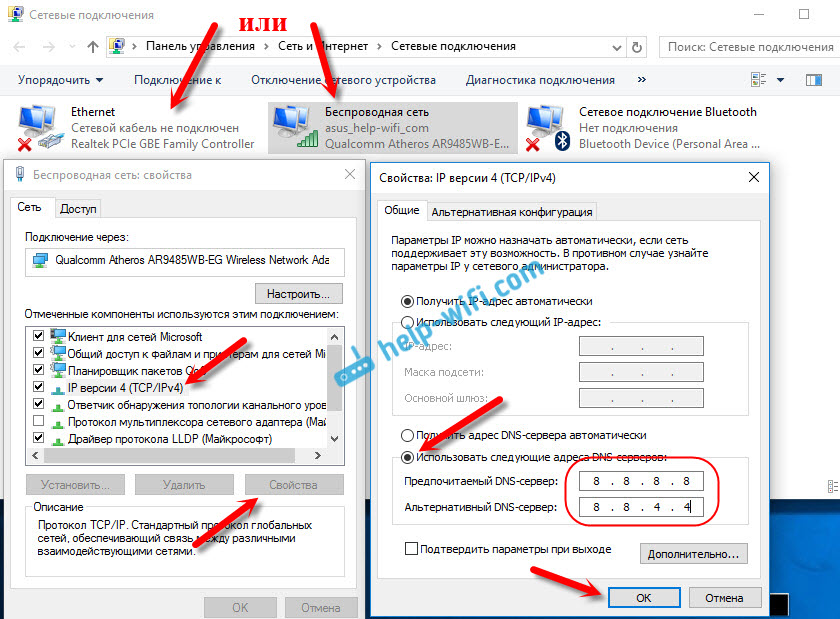
Po změně restartujte počítač.
3 Vypněte nebo odstraňte antivirus. Existují podezření, že se může objevit chyba v důsledku antiviru. Zkuste to deaktivovat. Nevím, jestli to stojí za to, ale můžete úplně odstranit.
Někde jsem četl, že kvůli antiviru NOD32 se může takový problém objevit. Každopádně vám doporučuji deaktivovat všechny programy, které mohou nějak ovlivnit práci připojení k internetu.
4 ovladač síťové karty nebo bezdrátového adaptéru. Jak bez řidičů. Je možné, že chyba „v tomto počítači chybí jeden nebo více síťových protokolů“ může nastat v důsledku ovladače bezdrátového adaptéru nebo síťové karty.
Proto se snažíme aktualizovat nebo znovu nainstalovat ovladače. Nebo splnit radu z tohoto článku.
A dále…
Vzhledem k tomu, že tato chyba je s největší pravděpodobností jednoduše výsledkem diagnostiky sítě pro problém s omezeným přístupem k internetu, stojí za to vyzkoušet tipy z tohoto článku: „Připojení je omezené“ v Windows 10 na Wi-Fi a síťovém kabelu.
Pokud uspějete v jedné z těchto metod nebo jiných akcí se zbaví chyby, pak vás žádám o sdílení rozhodnutí v komentářích. Vaše informace jsou pro mnohé užitečné. Všechno nejlepší!

